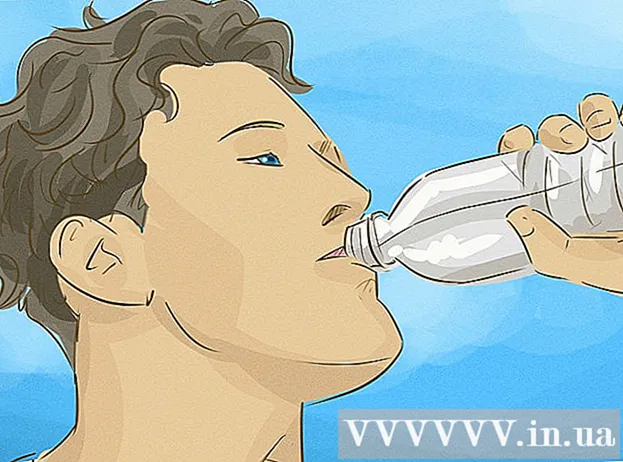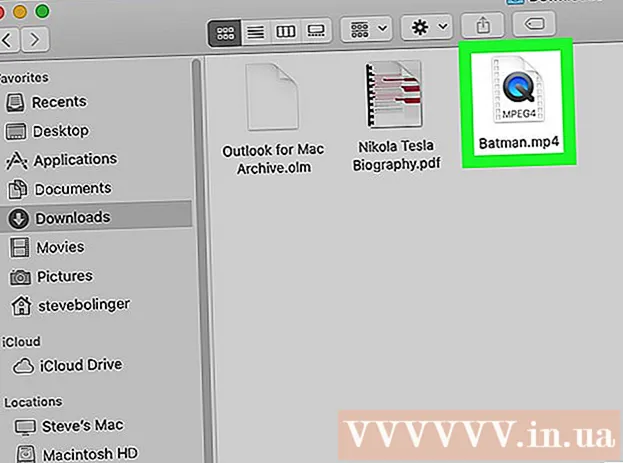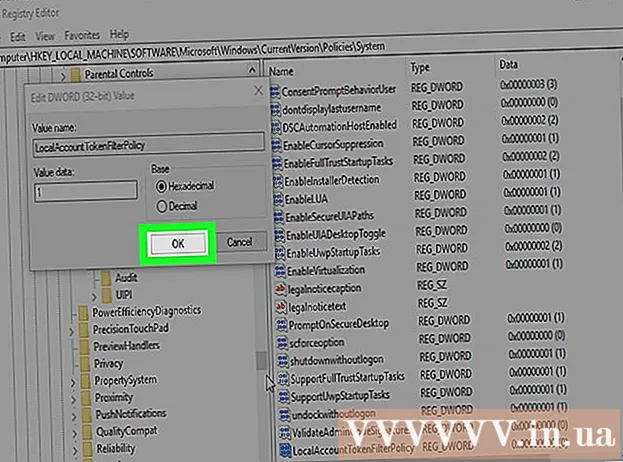작가:
Alice Brown
창조 날짜:
28 할 수있다 2021
업데이트 날짜:
1 칠월 2024

콘텐츠
- 단계
- 방법 1/3: Windows에서 기본 설정을 변경하는 방법
- 방법 2/3: Mac OS X에서 기본 설정을 변경하는 방법
- 방법 3/3: 흑백 인쇄를 수동으로 설정하는 방법
- 팁
- 경고
이 기사에서는 Epson 프린터로 문서를 흑백으로 인쇄하는 방법을 보여줍니다. Windows 컴퓨터 및 Mac OS X에서는 기본적으로 모든 문서를 흑백으로 인쇄하도록 설정하거나 특정 문서만 이 방식으로 인쇄할 수 있습니다. 모든 Epson 프린터가 흑백 인쇄를 지원하는 것은 아닙니다.
단계
방법 1/3: Windows에서 기본 설정을 변경하는 방법
 1 시작 메뉴 열기
1 시작 메뉴 열기  . 화면 왼쪽 하단에 있는 Windows 로고를 클릭합니다.
. 화면 왼쪽 하단에 있는 Windows 로고를 클릭합니다.  2 입력하다 제어판. 제어판 유틸리티를 검색합니다.
2 입력하다 제어판. 제어판 유틸리티를 검색합니다.  3 클릭 제어판. 시작 메뉴 상단에 있는 파란색 사각형 아이콘입니다. 제어판이 열립니다.
3 클릭 제어판. 시작 메뉴 상단에 있는 파란색 사각형 아이콘입니다. 제어판이 열립니다.  4 클릭 장치 및 프린터. 제어판 창의 오른쪽에 있습니다.
4 클릭 장치 및 프린터. 제어판 창의 오른쪽에 있습니다. - 제어판 창의 정보가 범주별로 표시되면 하드웨어 및 소리에서 장치 및 프린터 보기를 클릭합니다.
 5 프린터를 찾으십시오. 일반적으로 "Epson"이라는 단어와 프린터 모델 번호가 표시되어 있습니다. 프린터는 페이지 하단에 나타나므로 아래로 스크롤합니다.
5 프린터를 찾으십시오. 일반적으로 "Epson"이라는 단어와 프린터 모델 번호가 표시되어 있습니다. 프린터는 페이지 하단에 나타나므로 아래로 스크롤합니다.  6 프린터 이름을 마우스 오른쪽 버튼으로 클릭합니다. 드롭다운 메뉴가 열립니다.
6 프린터 이름을 마우스 오른쪽 버튼으로 클릭합니다. 드롭다운 메뉴가 열립니다. - 마우스에 오른쪽 버튼이 없으면 마우스 오른쪽을 클릭하거나 두 손가락으로 클릭합니다.
- 컴퓨터에 마우스 대신 트랙패드가 있는 경우 두 손가락으로 탭하거나 트랙패드의 오른쪽 하단 부분을 누르십시오.
 7 클릭 인쇄 설정. 드롭다운 메뉴에 있습니다. "인쇄 기본 설정" 창이 열립니다.
7 클릭 인쇄 설정. 드롭다운 메뉴에 있습니다. "인쇄 기본 설정" 창이 열립니다.  8 탭으로 이동 색상. 창 상단에 있습니다.
8 탭으로 이동 색상. 창 상단에 있습니다.  9 흑백 또는 회색 옆에 있는 확인란을 선택합니다. 일반적으로 이 옵션(또는 메뉴)은 페이지 중간에 있습니다.
9 흑백 또는 회색 옆에 있는 확인란을 선택합니다. 일반적으로 이 옵션(또는 메뉴)은 페이지 중간에 있습니다. - 이 옵션이 색상 탭에 나열되지 않으면 용지 / 품질 탭으로 이동하여 흑백 또는 회색을 찾습니다.
- 지정된 옵션을 찾을 수 없으면 Epson 프린터가 흑백 인쇄를 지원하지 않을 수 있습니다.
 10 클릭 적용하다. 이 버튼은 창 하단에 있습니다.
10 클릭 적용하다. 이 버튼은 창 하단에 있습니다.  11 클릭 좋아요. 이 버튼은 창 하단에 있습니다. 설정이 저장되고 인쇄 기본 설정 창이 닫힙니다.
11 클릭 좋아요. 이 버튼은 창 하단에 있습니다. 설정이 저장되고 인쇄 기본 설정 창이 닫힙니다.  12 문서를 인쇄하십시오. 인쇄하려는 문서 또는 웹 페이지를 연 다음 Ctrl 키+NS... 프린터를 선택하고(아직 선택하지 않은 경우) 다른 인쇄 옵션을 검토한 다음(필요한 경우) 확인을 클릭합니다.
12 문서를 인쇄하십시오. 인쇄하려는 문서 또는 웹 페이지를 연 다음 Ctrl 키+NS... 프린터를 선택하고(아직 선택하지 않은 경우) 다른 인쇄 옵션을 검토한 다음(필요한 경우) 확인을 클릭합니다. - 대부분의 프로그램에서 파일> 인쇄를 클릭할 수도 있습니다.
방법 2/3: Mac OS X에서 기본 설정을 변경하는 방법
 1 스포트라이트 열기
1 스포트라이트 열기  . 화면 오른쪽 상단에 있는 돋보기 아이콘을 클릭합니다. 검색창이 열립니다.
. 화면 오른쪽 상단에 있는 돋보기 아이콘을 클릭합니다. 검색창이 열립니다.  2 입력하다 단말기. 터미널 프로그램 검색이 시작됩니다.
2 입력하다 단말기. 터미널 프로그램 검색이 시작됩니다.  3 "터미널"을 두 번 클릭하십시오.
3 "터미널"을 두 번 클릭하십시오.  . 검색 결과 상단에서 이 프로그램을 찾을 수 있습니다. 터미널이 열립니다.
. 검색 결과 상단에서 이 프로그램을 찾을 수 있습니다. 터미널이 열립니다.  4 프린터 설정 명령을 실행합니다. 입력하다 cupsctl WebInterface = 예 그리고 누르다 ⏎ 반품... 명령이 완료될 때까지 기다리십시오.
4 프린터 설정 명령을 실행합니다. 입력하다 cupsctl WebInterface = 예 그리고 누르다 ⏎ 반품... 명령이 완료될 때까지 기다리십시오.  5 로컬 호스트 631 페이지로 이동합니다. 웹 브라우저를 열고 다음을 입력하십시오. http: // 로컬 호스트: 631 / 브라우저의 주소 표시줄에서 ⏎ 반품.
5 로컬 호스트 631 페이지로 이동합니다. 웹 브라우저를 열고 다음을 입력하십시오. http: // 로컬 호스트: 631 / 브라우저의 주소 표시줄에서 ⏎ 반품.  6 클릭 프린터 (프린터). 이 탭은 페이지의 오른쪽 상단에 있습니다.
6 클릭 프린터 (프린터). 이 탭은 페이지의 오른쪽 상단에 있습니다.  7 '기본 옵션 설정' 옵션을 선택합니다. 이렇게 하려면 프린터 이름 아래 맨 오른쪽에 있는 메뉴를 열고 지정된 옵션을 선택합니다.
7 '기본 옵션 설정' 옵션을 선택합니다. 이렇게 하려면 프린터 이름 아래 맨 오른쪽에 있는 메뉴를 열고 지정된 옵션을 선택합니다.  8 클릭 관리 (제어). 페이지 상단에 있는 탭입니다.
8 클릭 관리 (제어). 페이지 상단에 있는 탭입니다. - "기본값 설정" 옵션을 선택하면 자동으로 이 탭으로 이동할 수 있습니다.
 9 기본 섹션까지 아래로 스크롤합니다. 프린터 이름 바로 아래에서 찾을 수 있습니다.
9 기본 섹션까지 아래로 스크롤합니다. 프린터 이름 바로 아래에서 찾을 수 있습니다.  10 "출력 색상" 설정을 변경합니다. 출력 컬러, 컬러 또는 컬러 모드 메뉴를 열고 흑백, 흑백 또는 회색조(회색)를 선택합니다.
10 "출력 색상" 설정을 변경합니다. 출력 컬러, 컬러 또는 컬러 모드 메뉴를 열고 흑백, 흑백 또는 회색조(회색)를 선택합니다. - 이 메뉴 및 옵션의 이름은 프린터 모델에 따라 다릅니다.
- 흑백 또는 흑백 옵션을 찾을 수 없으면 프린터가 흑백 인쇄를 지원하지 않는 것입니다.
 11 클릭 기본 옵션 설정 (기본 매개변수 설정). 일반 섹션의 하단 근처에 있습니다. 설정이 저장되고 Epson 프린터에 적용됩니다.
11 클릭 기본 옵션 설정 (기본 매개변수 설정). 일반 섹션의 하단 근처에 있습니다. 설정이 저장되고 Epson 프린터에 적용됩니다. - 관리 사용자 이름과 암호를 묻는 메시지가 표시될 수 있습니다. 이것은 일반적으로 로그인할 때 사용하는 사용자 이름과 암호입니다.
 12 문서를 인쇄하십시오. 인쇄하려는 문서 또는 웹 페이지를 연 다음 Ctrl 키+NS... 프린터를 선택하고(아직 선택하지 않은 경우) 다른 인쇄 옵션을 검토한 다음(필요한 경우) 확인을 클릭합니다.
12 문서를 인쇄하십시오. 인쇄하려는 문서 또는 웹 페이지를 연 다음 Ctrl 키+NS... 프린터를 선택하고(아직 선택하지 않은 경우) 다른 인쇄 옵션을 검토한 다음(필요한 경우) 확인을 클릭합니다. - 대부분의 프로그램에서 파일> 인쇄를 클릭할 수도 있습니다.
방법 3/3: 흑백 인쇄를 수동으로 설정하는 방법
 1 인쇄할 문서나 웹 페이지를 엽니다. 인쇄 기능은 Windows 및 Mac OS X 컴퓨터의 대부분의 프로그램에서 사용할 수 있습니다.
1 인쇄할 문서나 웹 페이지를 엽니다. 인쇄 기능은 Windows 및 Mac OS X 컴퓨터의 대부분의 프로그램에서 사용할 수 있습니다.  2 인쇄 메뉴를 엽니다. 이렇게 하려면 Ctrl 키+NS (Windows) 또는 ⌘ 명령+NS (맥).
2 인쇄 메뉴를 엽니다. 이렇게 하려면 Ctrl 키+NS (Windows) 또는 ⌘ 명령+NS (맥). - 대부분의 프로그램에서 파일> 인쇄를 클릭할 수도 있습니다.
 3 Epson 프린터를 선택하십시오. 프린터 메뉴(인쇄 창 상단)를 열고 Epson 프린터를 선택합니다.
3 Epson 프린터를 선택하십시오. 프린터 메뉴(인쇄 창 상단)를 열고 Epson 프린터를 선택합니다.  4 클릭 속성 또는 매개변수. 일반적으로 이 버튼은 인쇄 창 상단에 있습니다.
4 클릭 속성 또는 매개변수. 일반적으로 이 버튼은 인쇄 창 상단에 있습니다. - Mac에서 매수 및 페이지 메뉴를 열고 용지 / 품질 옵션을 선택하십시오. 이 메뉴를 표시하려면 세부 정보 표시를 클릭해야 할 수도 있습니다.
 5 흑백 또는 회색 옆에 있는 확인란을 선택합니다.
5 흑백 또는 회색 옆에 있는 확인란을 선택합니다.- Windows 컴퓨터에서는 먼저 고급 또는 색상 탭으로 이동합니다.
 6 클릭 좋아요. 이 버튼은 창 하단에 있습니다. 문서가 흑백으로 인쇄됩니다.
6 클릭 좋아요. 이 버튼은 창 하단에 있습니다. 문서가 흑백으로 인쇄됩니다.
팁
- 프로그램의 인터페이스에서 흑백 인쇄 설정 방법을 이해할 수 없는 경우 이 프로그램의 (온라인) 지침을 읽으십시오.
경고
- Epson 프린터는 흑백으로 인쇄하는 경우에도 모든 카트리지(컬러 포함)에서 소량의 잉크를 사용합니다. 이는 카트리지를 양호한 상태로 유지하는 데 필요합니다. 가능한 경우(Epson 모델) 흑백 문서를 인쇄하기 전에 컬러 잉크 카트리지를 제거하십시오. 이렇게 하면 컬러 잉크가 절약됩니다.
- 모든 프린터가 흑백 인쇄를 지원하는 것은 아닙니다.